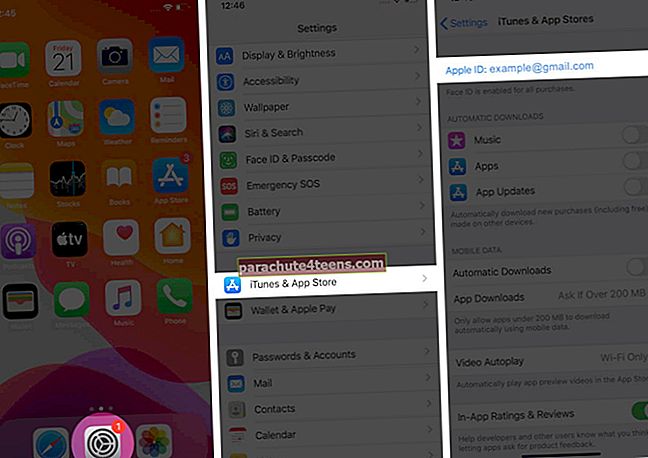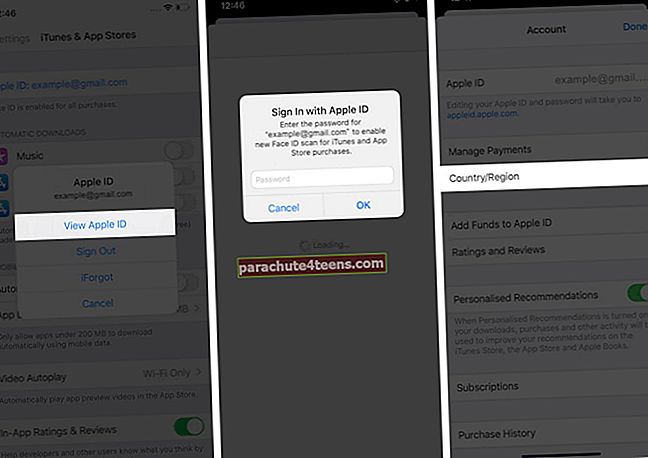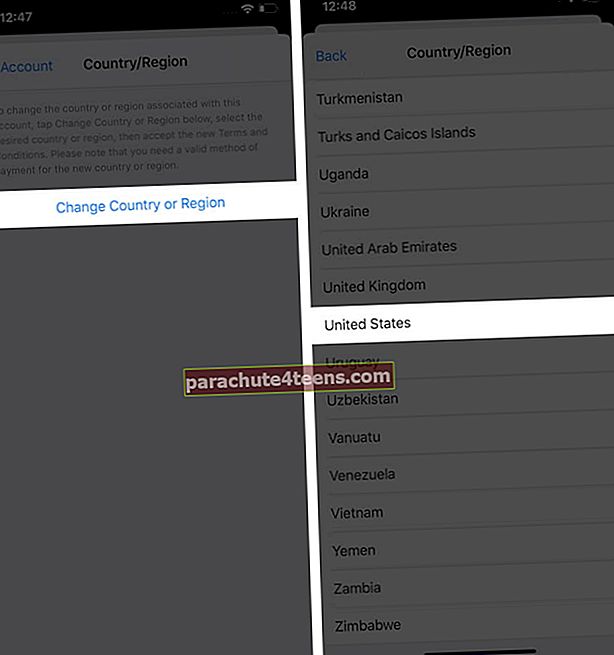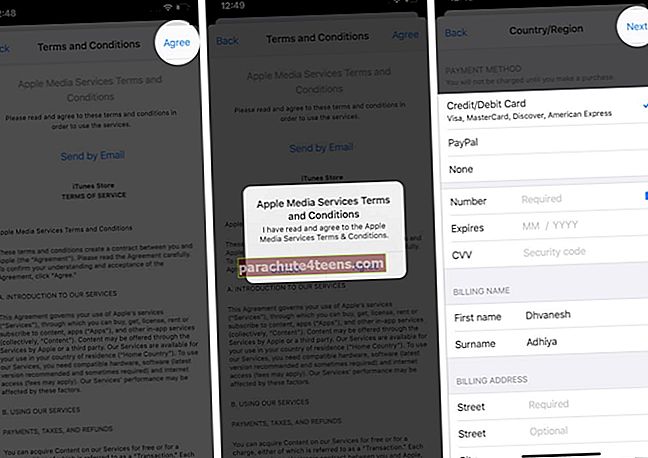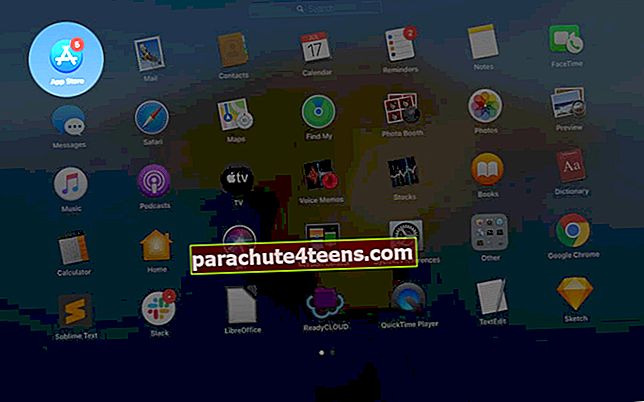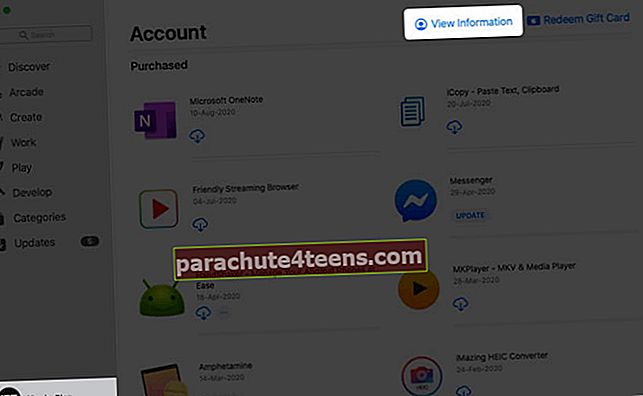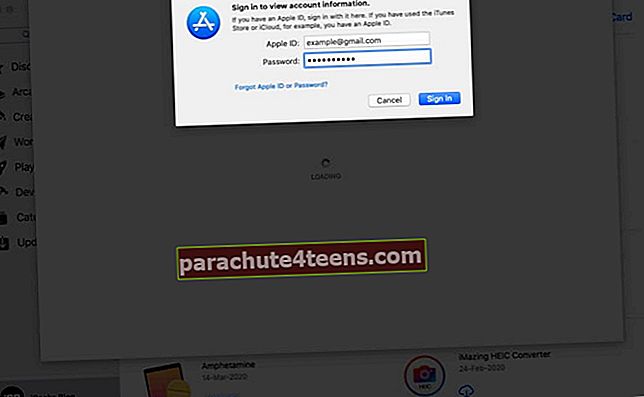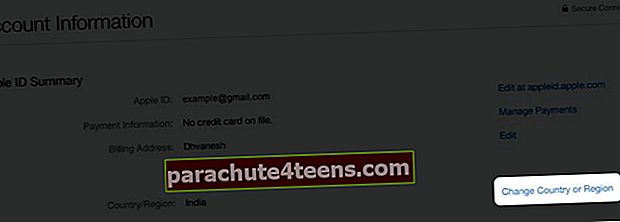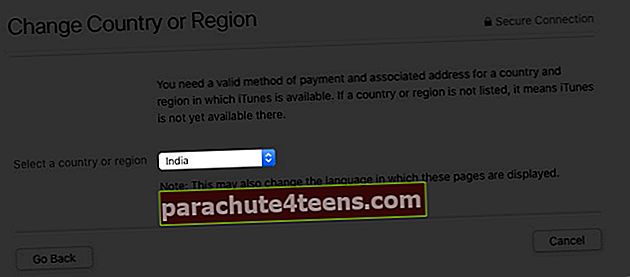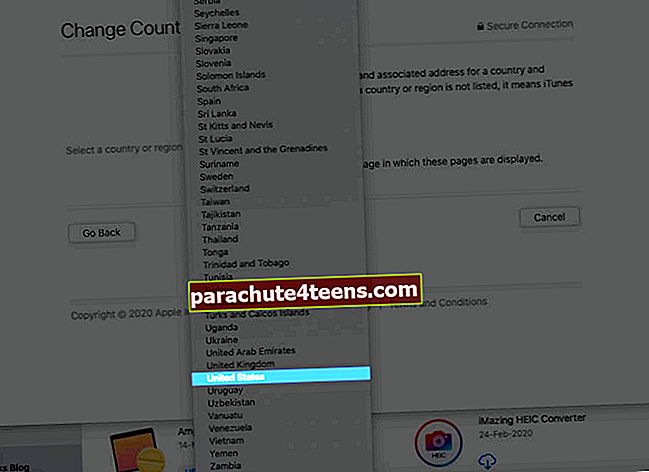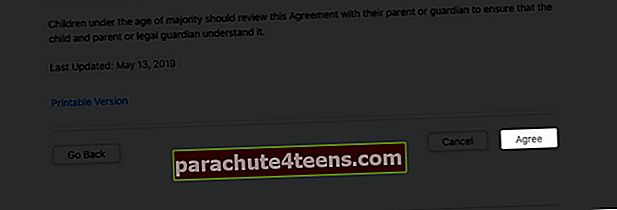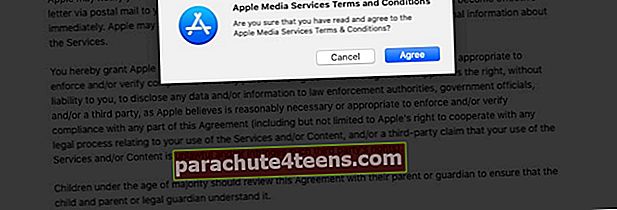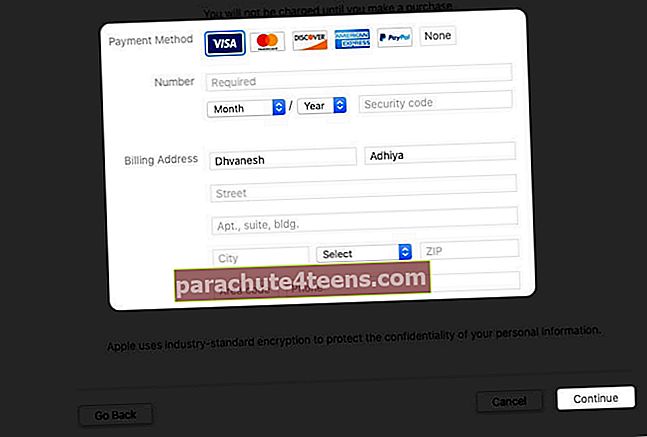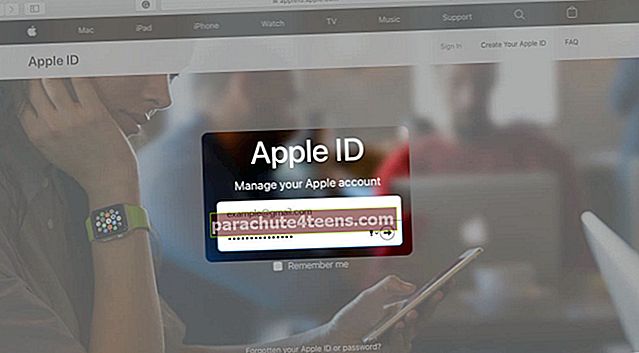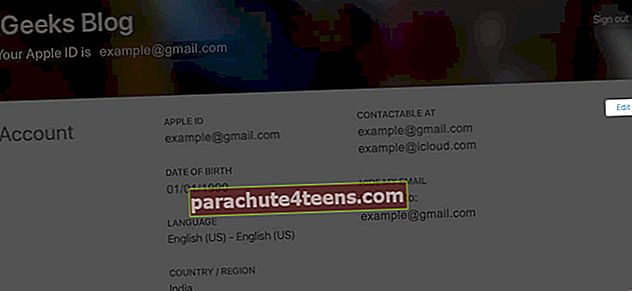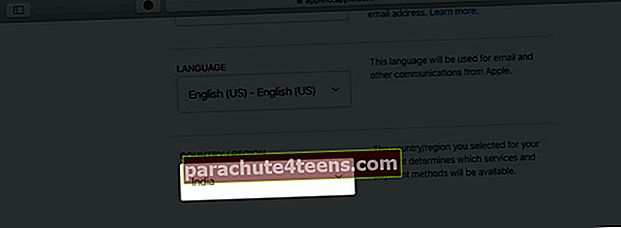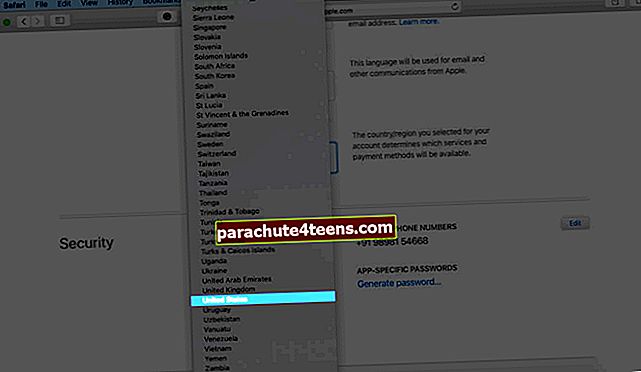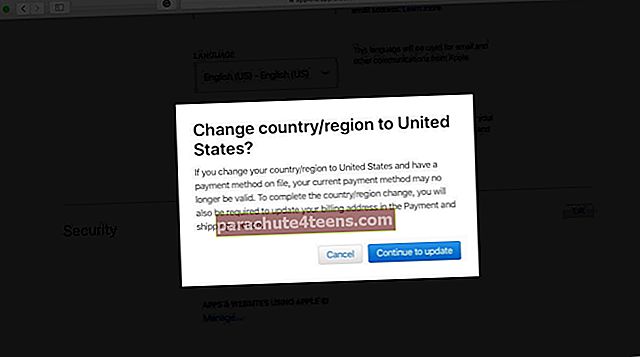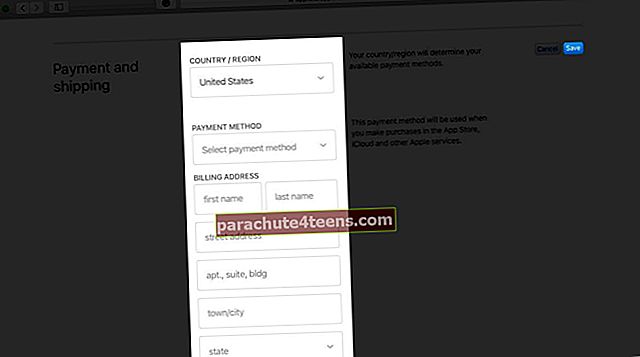Neatkarīgi no tā, vai dzīvojat citā valstī vai vēlaties izmēģināt citas valsts lietotnes un pakalpojumus, jums jāatjaunina valsts vai reģions, kas ir saistīts ar jūsu Apple ID. Bet pirms izmaiņu veikšanas noteikti jāņem vērā daži punkti, piemēram, abonementu atcelšana un aiziešana no ģimenes koplietošanas grupas. Lai uzzinātu vairāk, ļaujiet man jums iepazīties ar to, kā mainīt Apple Store valsti vai reģionu iPhone, iPad un Mac.
- Ko darīt, pirms maināt valsti vai reģionu?
- Kā nomainīt Apple veikala valsti vai reģionu iPhone un iPad ierīcēs
- Kā nomainīt Apple veikala valsti vai reģionu Mac datorā
- Kā nomainīt Apple ID valsti vai reģionu no tīmekļa
Ko darīt, pirms maināt valsti vai reģionu?
Pirms veicat nepieciešamās izmaiņas App Store un vietējās Apple lietotnēs, šeit ir stingri jāievēro kontrolsaraksts.
- Jums ir jāatceļ visi abonementi App Store un iTunes, tostarp Apple Music, Apple Arcade, Apple News +, un jāgaida līdz to derīguma termiņa beigām.
- Ja esat saglabājis atlikušo kredītu Apple ID, iztērējiet to pirms valsts vai reģiona maiņas. Turklāt, ja veikala kredīts ir mazāks nekā vienas preces izmaksas, varat sazināties ar Apple atbalsta dienestu.
- Pagaidiet, kamēr beigsies jūsu sezonas abonementi, filmu noma vai dalība. Turklāt, ja esat pieteicies kredīta atmaksu veikalā, pagaidiet, kamēr tā tiks apstiprināta.
- Jums arī būs jāatstāj abonements, kuru izmantojāt, izmantojot ģimenes koplietošanas grupu.
- Pārliecinieties, vai esat jau izmantojis norēķinu metodes šajā valstī.
- Dublējiet visas savas lietotnes, grāmatas un multivides pakalpojumus citā ierīcē. Tā kā jūsu pašreizējā valstī izmantotais saturs var nebūt pieejams citam.
Kā nomainīt Apple Store valsti vai reģionu iPhone un iPad ierīcēs
- Atveriet Iestatījumi lietotni savā iPhone tālrunī.
- Iet uz iTunes un App Store iestatījumi.
- Pieskarieties savam Apple iD.
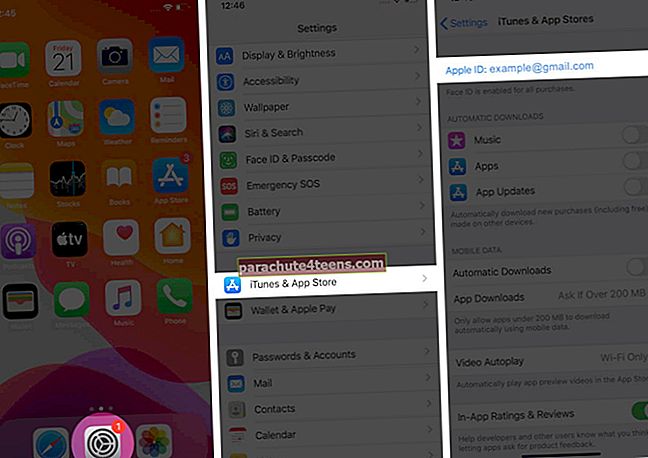
- Krāns Skatīt Apple ID no uznirstošā loga.
- Pierakstieties vai verificējiet, izmantojot savu Touch vai Face ID.
- Atlasiet Valsts / reģions.
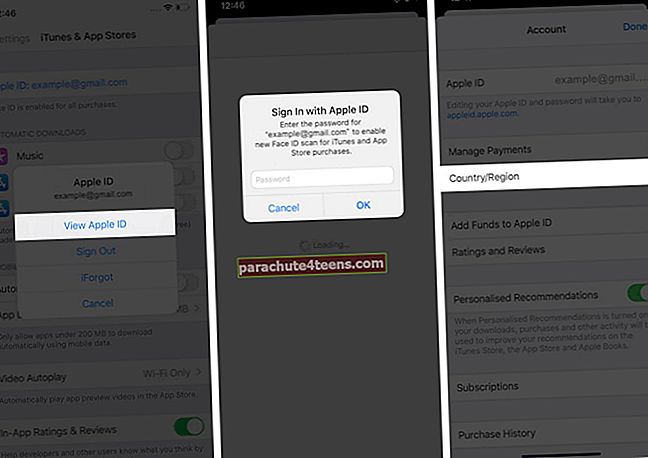
- Krāns Mainīt valsti vai reģionu.
- Valstu sarakstā izvēlieties vēlamo reģionu.
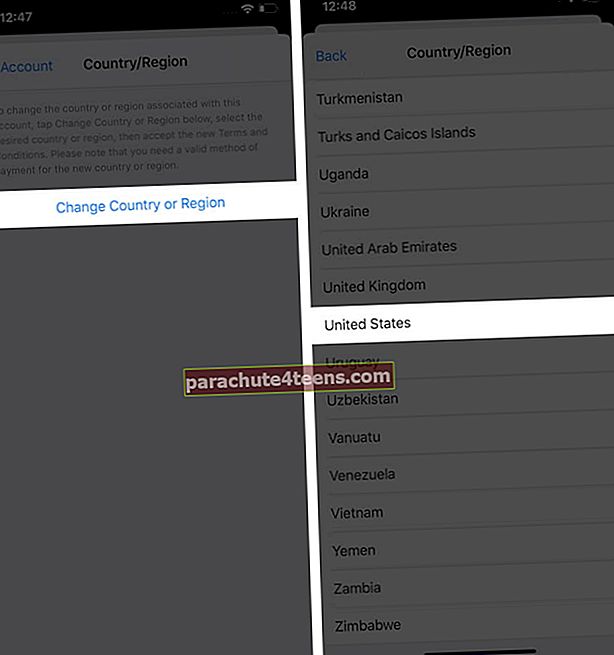
- Pieskarieties Piekrītu pēc noteikumu pārskatīšanas un hit Piekrītu vēlreiz, lai apstiprinātu.
- Visbeidzot, ievadiet derīgu maksājuma veidu un norēķinu adresi.
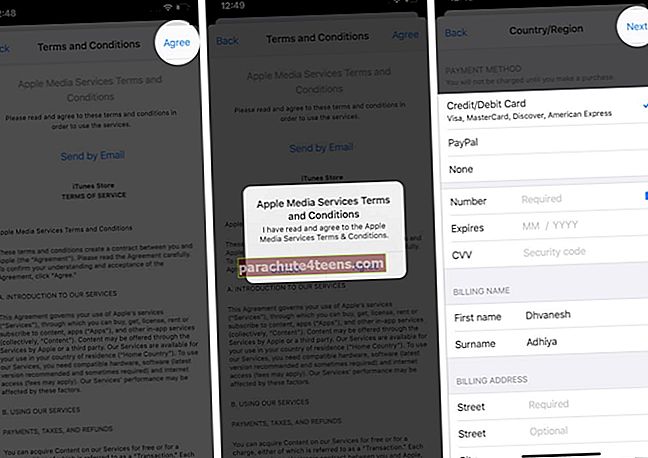
Kā nomainīt Apple veikala valsti vai reģionu Mac datorā
- UzsāktAplikāciju veikals savā Mac datorā.
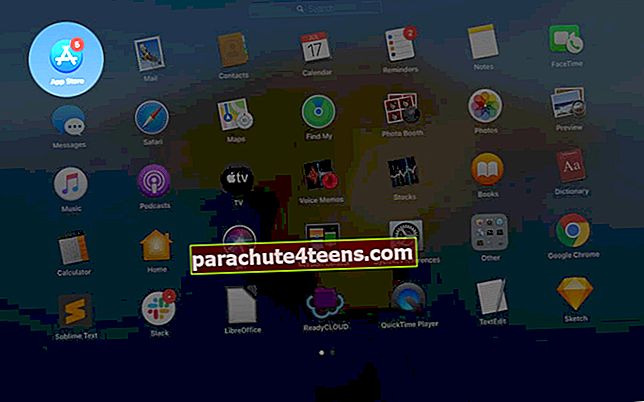
- Noklikšķiniet uz Apple iD apakšējā kreisajā stūrī.
- Klikšķiniet uz Skatīt informāciju.
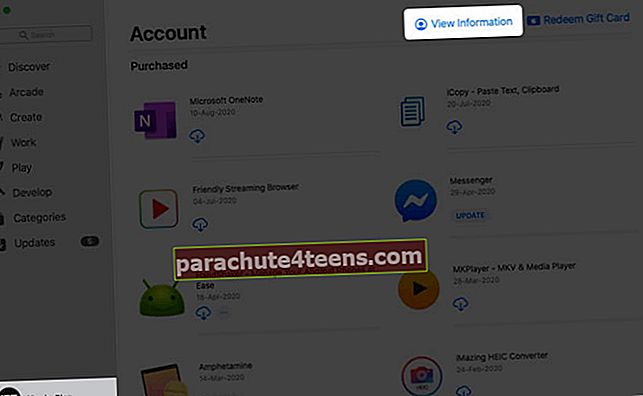
- Pierakstieties, izmantojot Apple ID paroli, ja tiek prasīts.
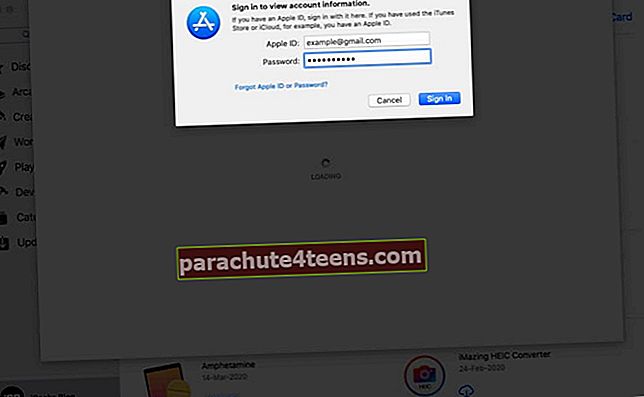
- Atlasiet Mainīt valsti vai reģionu.
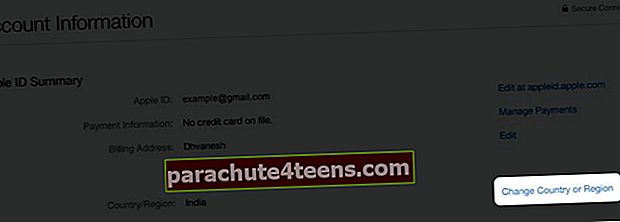
- Noklikšķiniet uz ritināšanas izvēlnes, kurā parādīta jūsu pašreizējā valsts, un pēc tam atlasiet jauno valsti.
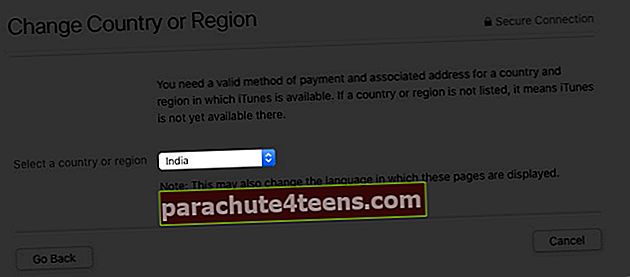
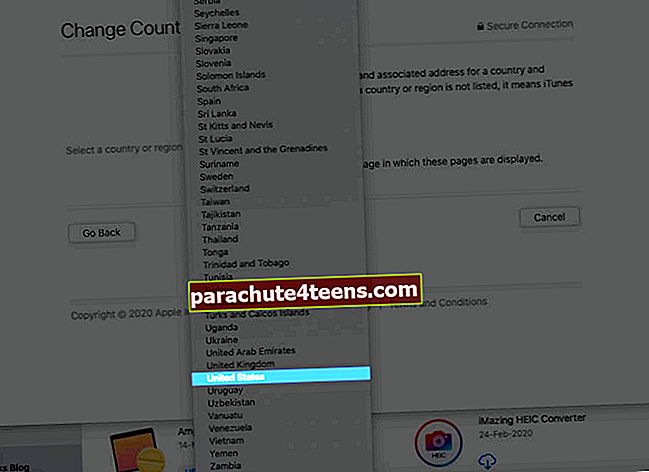
- Pārskatiet noteikumus un nosacījumus un noklikšķiniet Piekrītu. Sist Piekrītu vēlreiz, lai turpinātu.
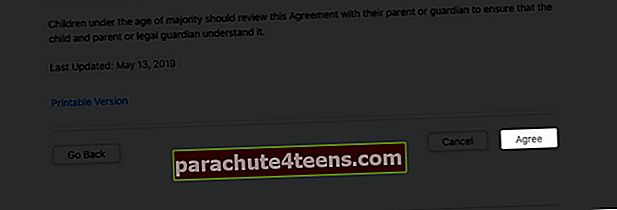
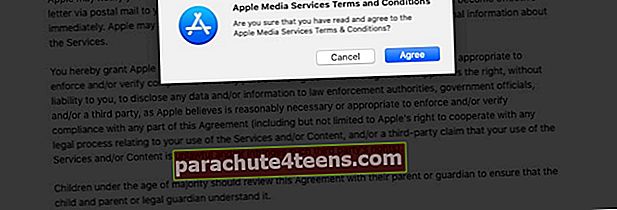
- Aizpildiet maksājuma un norēķinu adreses informāciju un pēc tam noklikšķiniet uz Turpināt.
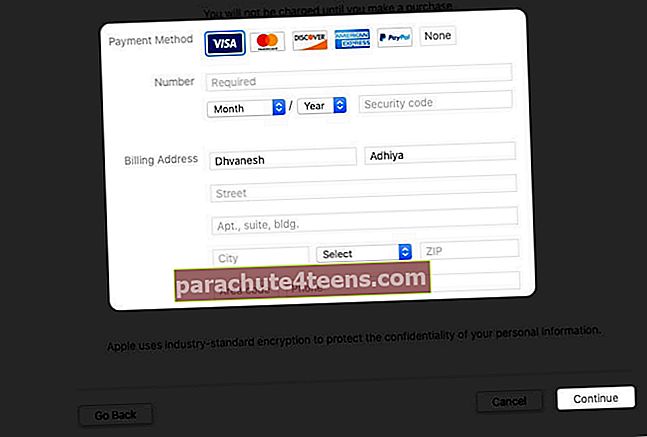
Kā nomainīt Apple ID valsti vai reģionu no tīmekļa
- Datorā atveriet pārlūkprogrammu un dodieties uz appleid.apple.com pierakstīšanās lapu.
- Pierakstieties, izmantojot savu Apple ID un paroli.
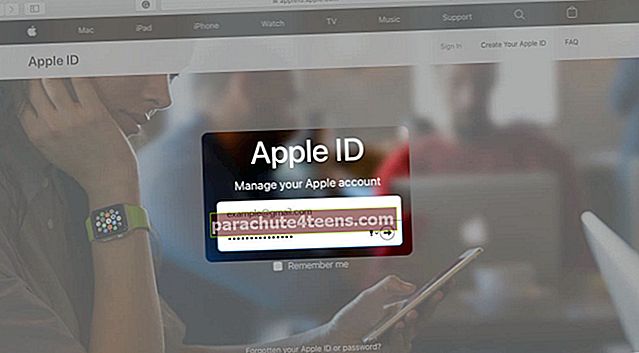
- Noklikšķiniet uzRediģēt poga Konts sadaļā.
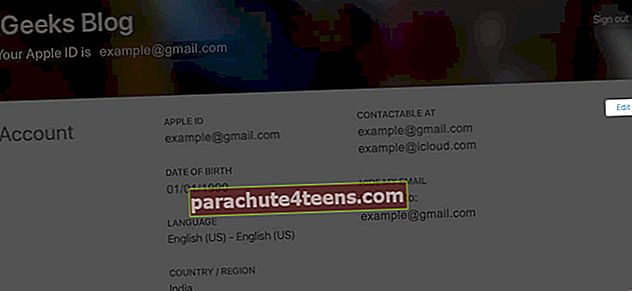
- Ritiniet uz leju un izvēlieties savu valsti no Valsts / reģions izvēlne.
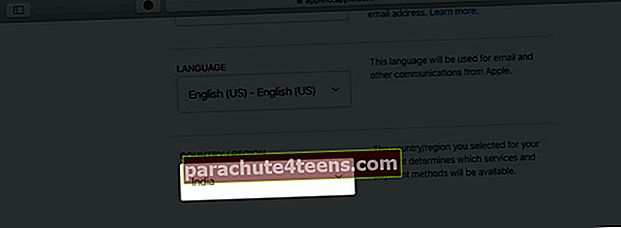
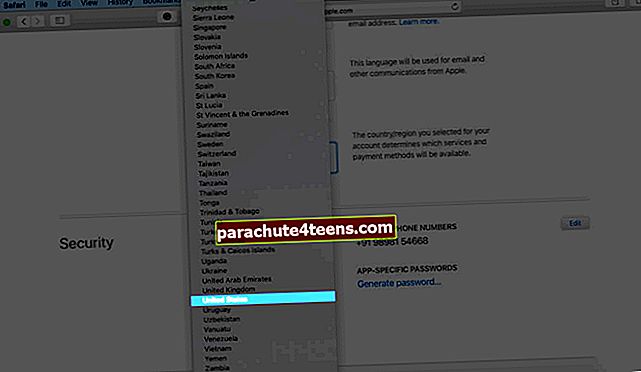
- Ja tiek jautāts, vai vēlaties mainīt valsti vai reģionu, nospiediet Turpiniet atjaunināt.
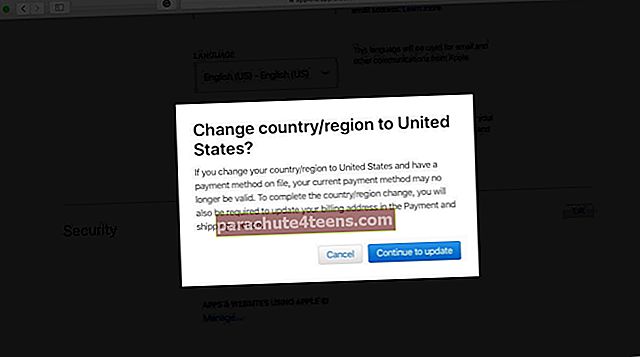
- Aizpildiet derīgu maksājumu un norēķinu informāciju un pēc tam noklikšķiniet uz Saglabāt.
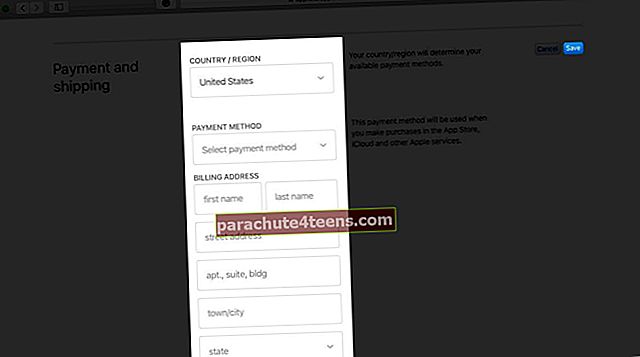
Vai nevarat mainīt App Store valsts reģionu?
Vai, mainot valsti vai reģionu savā iPhone, iPad vai Mac, saskaras ar kādu problēmu? Ļaujiet mums jums palīdzēt, izmantojot pamatīgu rokasgrāmatu par to pašu.
Piezīme: Ja nevēlaties zaudēt abonementus vai īslaicīgi esat pārcēlies uz citu valsti, apsveriet iespēju izveidot jaunu Apple ID un izmantot to kā alternatīvu citai valstij.
Notiek izrakstīšanās ...
Izmantojot šo ērto ceļvedi, mēs mēģinājām jums sniegt detalizētu instrukciju. Tagad varat izbaudīt jaunajā valstī pieejamās lietotnes, mūziku, pakalpojumus un spēles, kas saistītas ar jūsu Apple ID. Ja jums joprojām ir kādas problēmas procesa izpildē, lūdzu, nekautrējieties sazināties ar mums un nometiet atsauksmes zemāk esošajā komentāru sadaļā.
Jūs vēlaties izlasīt arī šīs ziņas:
- Kā atiestatīt Apple ID paroli
- Kā saņemt atmaksu par iTunes vai App Store pirkumiem
- Vai nevarat izveidot savienojumu ar App Store iPhone un iPad ierīcēs? Kā to novērst
- Kā neatgriezeniski izdzēst Apple ID kontu